ページ上の要素を揃えるタスクについて、すでにいくつのコピーが壊れているか。 Smashing Magazine- Absolute Horizontal And Vertical Centering In CSSの Stephen Shawによるこの問題の解決策を含む優れた記事の翻訳に注目してください。私たちは皆
マージンについて知っていまし
た:0 auto; 水平方向の中央揃え、ただし
マージン:自動。 垂直には機能しませんでした。 これは、高さを設定し、次のスタイルを適用するだけで簡単に修正できます。
.Absolute-Center { margin: auto; position: absolute; top: 0; left: 0; bottom: 0; right: 0; }
このソリューションを提案したのは私が初めてではありませんが、このアプローチは垂直アライメントではめったに使用されません。 Simonが
CSSを使って何でも センタリングする
方法に関するコメントで
、サイモン
は jsFiddleの例を
参照します。これは、垂直方向のセンタリングに最適なソリューションを提供します。 このテーマに関する
いくつかの ソースを
以下に示し ます 。
よく見てみましょう。
長所
- ブラウザー間の互換性(IE 8-10を含む)
- 追加のマークアップなし、最小スタイル
- 適応性
- パディングの独立性( ボックスサイズなし !)
- 画像に対応
短所
- 高さを設定する必要があります( 可変高さを参照)
- コンテンツがクリープしないように、 overflow:autoを設定することをお勧めします
- Windows Phoneで動作しない
ブラウザの互換性
このメソッドはテスト済みで、Chrome、Firefox、Safari、Mobile Safari、さらにはIE 8-10でもうまく機能します。 あるユーザーは、コンテンツがWindows Phone上で垂直方向に整列しないと述べました。
コンテナ内
position:relativeのコンテナに配置されたコンテンツは完全に整列します:
.Absolute-Center { width: 50%; height: 50%; overflow: auto; margin: auto; position: absolute; top: 0; left: 0; bottom: 0; right: 0; }
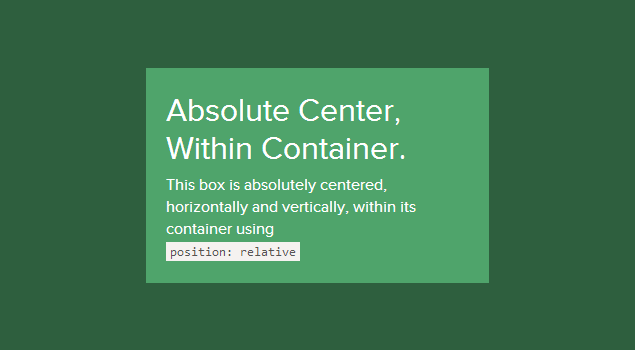
ビューポートを使用する
位置の設定:コンテンツの固定およびz-indexの設定:
.Absolute-Center.is-Fixed { width: 50%; height: 50%; overflow: auto; margin: auto; position: fixed; top: 0; left: 0; bottom: 0; right: 0; z-index: 999; }
デモを見る適応性
説明した方法の主な利点は、高さまたは幅をパーセントで設定した場合の優れた作業であり、さらに
min-width / max-widthおよび
min-height / max-heightを理解することです。
.Absolute-Center.is-Responsive { width: 60%; height: 60%; min-width: 400px; max-width: 500px; padding: 40px; overflow: auto; margin: auto; position: absolute; top: 0; left: 0; bottom: 0; right: 0; }
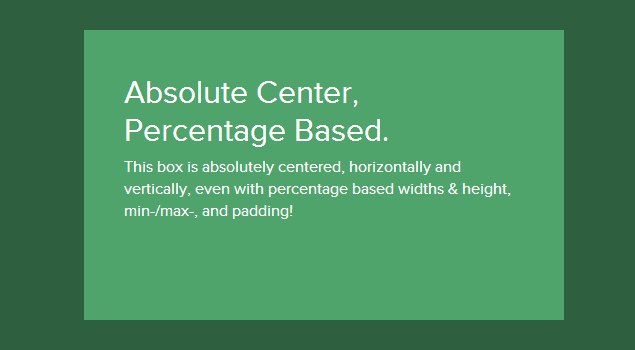
オフセット
サイトに固定ヘッダーがある場合、または他の方法でインデントする場合は、
top:70pxのような
コードをスタイルに追加するだけ
です。 マージンが設定されている間
:auto; コンテンツブロックは高さの中央に正しく配置されます。
また、コンテンツを右側に揃えて、高さの中央に配置することもできます。 これを行うには、
right:0;を使用し
ます。 左:自動; 右または
左に整列するには
:0; 右:自動; 左揃えにします。
.Absolute-Center.is-Right { width: 50%; height: 50%; margin: auto; overflow: auto; position: absolute; top: 0; left: auto; bottom: 0; right: 20px; text-align: right; }

たくさんのコンテンツ
大量のコンテンツがレイアウトの分散を防ぐために、
overflow:autoを使用します。 垂直スクロールが表示されます。
max-height:100%を追加することもでき
ます。 コンテンツに追加のインデントがない場合。
.Absolute-Center.is-Overflow { width: 50%; height: 300px; max-height: 100%; margin: auto; overflow: auto; position: absolute; top: 0; left: 0; bottom: 0; right: 0; }
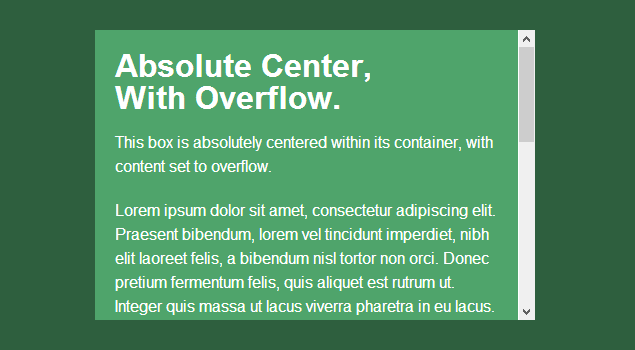
画像
この方法は画像にも最適です! スタイルの
高さを追加
:auto; コンテナに合わせて画像が拡大縮小されます。
.Absolute-Center.is-Image { width: 50%; height: auto; margin: auto; position: absolute; top: 0; left: 0; bottom: 0; right: 0; }

可変高さ
説明した方法では、パーセント単位で指定し、
max-heightを使用して制御できる特定のブロックの高さが必要です。この方法は、応答性の
高いサイトに最適です。 高さを設定しない1つの方法は、
display:tableを使用することです。 コンテンツブロックは、サイズに関係なく中央に配置されます。
ブラウザー間の互換性に問題がある可能性があります。おそらく、テーブルセルメソッド(下記を参照)を使用する必要があります。
- Firefox / IE8: ディスプレイを使用:テーブルはブロックをドキュメントの上部に垂直に配置します。
- IE9 / 10: ディスプレイの使用:テーブルはブロックをページの左上に揃えます。
- Mobile Safari:幅をパーセントで設定すると、水平方向のセンタリングが低下します
.Absolute-Center.is-Variable { display: table; width: 50%; overflow: auto; margin: auto; position: absolute; top: 0; left: 0; bottom: 0; right: 0; }
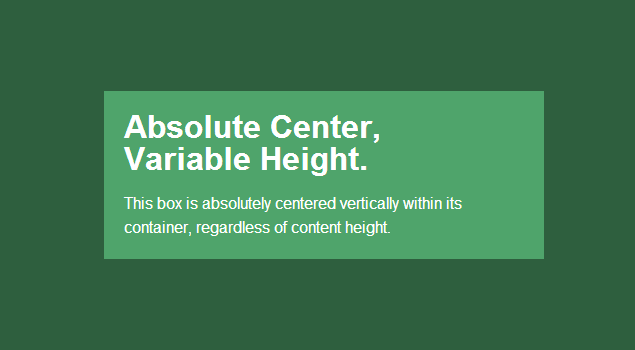
他の方法
説明した方法はほとんどの場合正常に機能しますが、特定の問題を解決するために適用できる他の方法があります。
負のマージン
おそらく最も一般的な方法です。 単位サイズがわかっている場合に適しています。
.is-Negative { width: 300px; height: 200px; padding: 20px; position: absolute; top: 50%; left: 50%; margin-left: -170px; margin-top: -120px; }
利点:
短所:
- 適応しない
- コンテナ内のコンテンツが多すぎるとレイアウトがクリープする
- インデントを補正するか、 box-sizing:border-boxを使用する必要があります
変換を使用する
最も簡単な方法の1つは、高さの変更をサポートします。 このトピックに関する詳細な記事があります-「CSS-Tricksからの
幅と高さの要素のセンタリング 」。
.is-Transformed { width: 50%; margin: auto; position: absolute; top: 50%; left: 50%; -webkit-transform: translate(-50%,-50%); -ms-transform: translate(-50%,-50%); transform: translate(-50%,-50%); }
利点:
短所:
- IE 8では動作しません
- プレフィックスを使用する
- 変換による他の効果の作業を妨げる場合があります
- 場合によっては、レンダリング時に、ブロックとテキストのエッジがぼやけます。
テーブルセル
おそらく、最良かつ最も簡単な方法の1つです。 456bereastreetの記事「
IE7を超える、CSSによる柔軟な高さの垂直センタリング 」で詳細に説明されています。 主な欠点は、追加のマークアップです。3つの要素が必要です。
<div class="Pos-Container is-Table"> <div class="Table-Cell"> <div class="Center-Block"> </div> </div> </div>
CSS:
.Pos-Container.is-Table { display: table; } .is-Table .Table-Cell { display: table-cell; vertical-align: middle; } .is-Table .Center-Block { width: 50%; margin: 0 auto; }
利点:
- 可変高さ
- レイアウトにブロック内の大量のテキストが含まれない
- ブラウザー間の互換性
短所:
フレックスボックス
CSSの未来であるflexboxは、今日のレイアウトの問題の多くを解決します。 これについては、
FlexboxでCentering Elementsと呼ばれるSmashing Magazineの記事で詳しく説明されています。
.Pos-Container.is-Flexbox { display: -webkit-box; display: -moz-box; display: -ms-flexbox; display: -webkit-flex; display: flex; -webkit-box-align: center; -moz-box-align: center; -ms-flex-align: center; -webkit-align-items: center; align-items: center; -webkit-box-pack: center; -moz-box-pack: center; -ms-flex-pack: center; -webkit-justify-content: center; justify-content: center; }
利点:
- コンテンツは、任意の高さまたは幅にすることができます。
- より複雑な場合に使用できます。
短所:
まとめ
各方法には長所と短所があります。 本質的に、選択はサポートされるブラウザの選択に帰着します
